फ्लैश ड्राइव बैकअप एक $ 4 है।99 मैक ऐप जो आपको अपने मैक पर एक फ़ोल्डर में यूएसबी ड्राइव की सामग्री को स्वचालित रूप से बैकअप देता है। मैक पर टाइम मशीन के रूप में सोचें, बैकअप पथ को छोड़कर। आप दस्तावेज़ों को USB फ्लैश ड्राइव में सहेजते हैं, और वे दस्तावेज़ आपके मैक पर लगातार अपडेट होते रहते हैं। उस घटना में जब आप अपने मैक पर उन फ़ाइलों का बैकअप सहेजना भूल जाते हैं और आपका USB ड्राइव वायरस से खो जाता है, चोरी हो जाता है, दूषित हो जाता है या संक्रमित हो जाता है, तो आपके पास फ़ाइलों का हाल ही में बैकअप होगा और कोई भी डेटा नहीं खोएगा। एप्लिकेशन सुनिश्चित करता है कि आपका मैक बैकअप के साथ बंद नहीं किया गया है; यह नियमित रूप से फ्लैश ड्राइव की निगरानी करता है और हर 10 मिनट में डेटा का बैक अप लेता है, लेकिन सात दिन का हो जाने पर, तीन से अधिक किसी भी बैकअप को हटा देगा।
फ्लैश ड्राइव बैकअप मेनू बार और आप में चलता हैवहां से अपनी प्राथमिकताओं का उपयोग कर सकते हैं। सभी माउंट किए गए ड्राइव ऐप के मेनू में दिखाई देते हैं और यदि आपने पहले से कोई ड्राइव सेट की है, तो आप मेनू विकल्पों में से किसी भी समय अपने बैकअप को मैन्युअल रूप से बाध्य कर सकते हैं।

USB ड्राइव सेट करने के लिए, इसे माउंट करें और क्लिक करें'पसंद'। वरीयताओं का इंटरफ़ेस दो पैनलों में विभाजित है; बाएं पैनल में सभी आरोहित USB ड्राइव की सूची है, और दाईं ओर वह फ़ोल्डर दिखाया गया है जो USB के डेटा का बैकअप लेगा। उस USB ड्राइव का चयन करें जिसे आप फ्लैश ड्राइव बैकअप के साथ सेट करना चाहते हैं और 'अभी सेटअप करें' पर क्लिक करें (विकल्प तब तक दिखाई नहीं देगा जब तक कि कोई वॉल्यूम चयनित न हो)। आपको एक 'स्वचालित बैकअप' विकल्प दिखाई देगा। ड्राइव के आवधिक बैकअप को सक्षम करने के लिए इसे चालू करें। यदि आप इसे छोड़ देते हैं, तो आपको ड्राइव के नाम के तहत now बैकअप अब ’बटन का उपयोग करके मैन्युअल रूप से बैकअप लेने के लिए फ्लैश ड्राइव बैकअप को मजबूर करना होगा।
‘स्रोत’ क्षेत्र में, आप कोई भी निर्दिष्ट कर सकते हैंUSB ड्राइव में विशेष फ़ोल्डर जिसे आप बैकअप लेना चाहते हैं, जबकि ’लक्ष्य’ फ़ील्ड में, आप अपने मैक पर उस स्थान का चयन कर सकते हैं जहाँ आप फ़ोल्डर का बैकअप लेना चाहते हैं। एक बार एक यूएसबी ड्राइव सेट होने के बाद, फ्लैश ड्राइव बैकअप यह सुनिश्चित करेगा कि बैकअप नियमित रूप से लिया जाए।
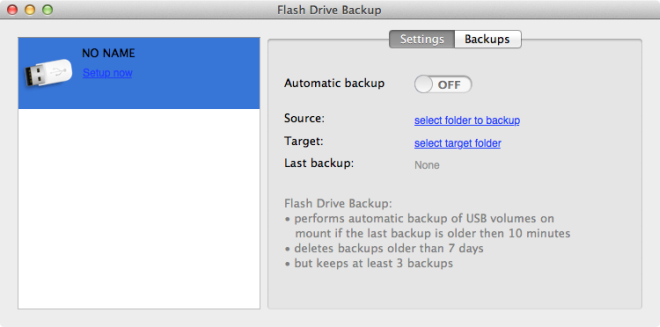
सभी बैकअप ups Backups ’से प्राप्त किए जा सकते हैंएप्लिकेशन की प्राथमिकताओं में टैब। वे कालानुक्रमिक रूप से क्रमबद्ध हैं, और उनमें से किसी एक पर क्लिक करने से फाइंडर में फ़ोल्डर खुल जाता है। ट्रैश पर क्लिक करके एक बैकअप मैन्युअल रूप से डिलीट किया जा सकता है।
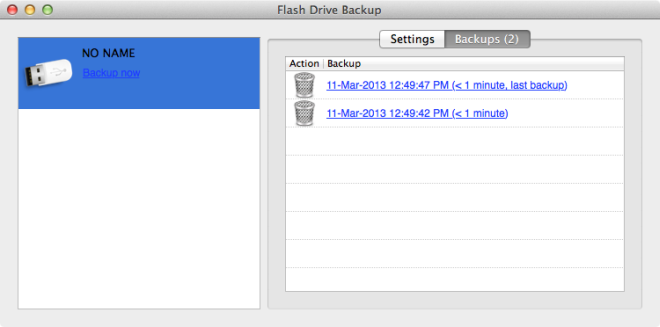
फ्लैश ड्राइव बैकअप एक के लिए सेटअप को याद रखेगाजब भी जुड़ा हो यूएसबी ड्राइव। हालाँकि, यदि आप ड्राइव का नाम बदलते हैं, तो फ्लैश ड्राइव बैकअप इसे पहचान नहीं पाएगा। अपने पुराने नाम के तहत USB ड्राइव के लिए सेटअप अभी भी मौजूद रहेगा, एक नए नाम के तहत एक ही USB एक अलग दिखाई देगा। इस ऐप में हम जो एकमात्र सुधार देखना चाहेंगे, वह स्वचालित बैकअप अंतराल को अनुकूलित करने का एक विकल्प है।
मैक ऐप स्टोर से फ्लैश ड्राइव बैकअप डाउनलोड करें













टिप्पणियाँ